Annuncio pubblicitario
I contatti di Google si espandono ben oltre il loro uso in Gmail. Tornano in Google Documenti e possono anche essere sincronizzati con un telefono Android.
Quando inizi a usarlo, però, l'elenco dei tuoi contatti sarà disorganizzato e molto confuso, con contatti mancanti, superflui e duplicati.
Se vuoi una rubrica ordinata, che sia in Gmail o sul tuo telefono Android, hai del lavoro da fare. Di seguito sono riportati cinque ottimi consigli per combattere questa montagna insormontabile di contatti. Grazie a questi, gestire i tuoi commenti sarà una passeggiata nel parco.
1. URL dei contatti autonomi
Soprattutto tra i nuovi utenti Android, alcune persone potrebbero avere un account Google, ma nessuna posta di Google. Sebbene sia la convenzione tecnica per accedere ai tuoi contatti tramite Gmail, non è obbligatorio. Altri utenti possono puntare il proprio browser a google.com/contacts per gestire anche i loro contatti Google.
Le schermate seguenti sono tratte da Gmail, ma corrisponderanno anche alla pagina dei contatti autonomi.
2. Importa, esporta e stampa
Se sei un utente Gmail di vecchia data, non avrai carenza di contatti. Altrimenti, puoi utilizzare la funzione di importazione per aggiungerli automaticamente da un file CSV - come utilizzato in Outlook (Express), Yahoo!, Hotmail e simili - o una vCard.

Allo stesso modo, Gmail esporterà anche i contatti in CSV, come una vCard, o addirittura li stamperà. Quest'ultima opzione ti consente di scegliere le informazioni (per te) pertinenti e il gruppo di contatti che devono essere stampati.
3. I miei contatti contro tutti i contatti
L'interfaccia dei contatti è triplice; all'estrema sinistra hai i gruppi di contatti, al centro i contenuti del gruppo selezionato e sulla destra una panoramica dettagliata dei contatti selezionati. Più importante è la differenza tra I miei contatti e Tutti i contatti.
I miei contatti sono tutte quelle persone che hai scelto consapevolmente di aggiungere. Questo gruppo è contenuto nel più grande Tutti i contatti gruppo - praticamente tutte le persone con cui sei stato in contatto.
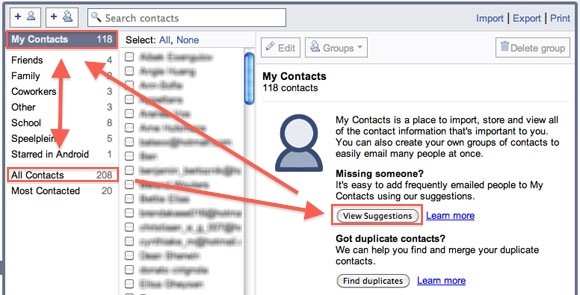
Se stai eliminando il proverbiale cestino, ti consigliamo di aggiungere un numero di persone al tuo I miei contatti. Oltre a sfogliare manualmente l'elenco, si consiglia di consultare il Più contattati persone, così come il Visualizza suggerimenti caratteristica quando hai I miei contatti selezionato.
4. Raggruppamento dei contatti
Con una rubrica più grande, ti consigliamo di creare gruppi di contatti aggiuntivi. Amici, famiglia e colleghi vengono aggiunti per impostazione predefinita oppure è possibile creare gruppi personalizzati facendo clic sulla seconda icona nell'angolo in alto a sinistra.
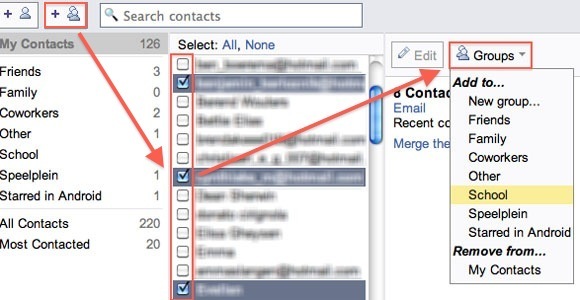
Dopo aver selezionato tutti i contatti rilevanti nella colonna centrale, puoi aggiungerli (o rimuoverli) ai gruppi nell'angolo in alto a destra. La selezione di tutti i contatti "per gruppo" è più rapida della riallocazione uno per uno, ma aumenta la probabilità che si verifichino supervisioni di alcuni contatti individuali.
5. Trova e unisci duplicati
Soprattutto se hai importato contatti da più fonti o hai recentemente deciso di mescolare la tua rubrica con i tuoi indirizzi e-mail, avrai sicuramente dei duplicati.
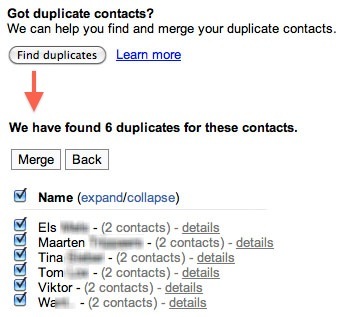
Ancora nel I miei contatti panoramica, sarai in grado di farlo "Trova duplicati". Ciò individuerà i contatti con un nome comune e ti consentirà di unirli automaticamente. Si noti che rimarranno duplicati con nomi o termini diversi e contatti diversi con informazioni insufficienti (ad esempio cognome mancante) potrebbero essere uniti, quindi diffidare.
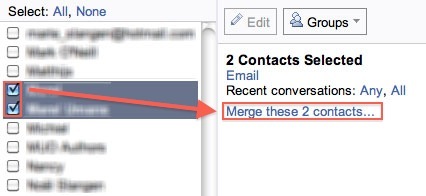
La maggior parte dei contatti dovrà essere unita manualmente, sia perché usano nomi diversi, sia perché sono elencati per indirizzo email. Per unire, selezionare due o più contatti dall'elenco e premere Unisci questi x contatti. Visualizza e modifica il nuovo contatto unito e premi Salva.
Qual è il tuo consiglio preferito per gestire i tuoi contatti su Google? Condividi con noi nei commenti qui sotto!
Sono uno scrittore e studente di informatica dal Belgio. Puoi sempre farmi un favore con una buona idea per l'articolo, una raccomandazione per un libro o un'idea per una ricetta.

